
Nachdem sich das Harddiskrecording vollständig im Aufnahmebereich etabliert hat, war es nur noch eine Frage der Zeit, bis professionelle Audio-Tools in Form von Plug-ins als ADD-Ons bereitgestellt werden. Mittlerweile sind aber auch professionelle Einzelprogramme erhältlich, die sich nur auf ihre spezifischen Funktionen beschränken. In diesem Artikel soll es um den Audiospector von Steinberg gehen, mit dem ein einfaches und schnelles Arbeiten im analogen und digitalen Bereich möglich ist.
Audiospector läuft auf allen Falcon-Modellen mit mindestens 4 MB Arbeitsspeicher und einem 14" (680 x 480 Pixel) VGA-Monitor. Ein 17-Zöller darf es natürlich auch sein. Eine Festplatte ist nicht erforderlich, da das Programm auch direkt von der Diskette startbar ist. Als Input dienen die analogen Falcon-Eingänge oder das Falcon-Digital-Inter-face (FDI) von Steinberg. Letzteres ist zu empfehlen, da das vom Werk eingebaute Audio-Subsystem nicht ausgereift ist. Wer dieses Manko umgehen möchte, könnte auch einen Falcon MKX von C-LAB benutzen, da hier der Audiobereich veredelt wurde. Die Benutzung eines Bildschirmbeschleunigers ist zu empfehlen, da die grafisch angezeigten Werteveränderungen sonst nicht immer in Realtime zu sehen sind.
Vor dem Rechnerstart sollten alle Kabel, Interfaces und der Hardware-Kopierschutz installiert werden. Auf dem Falcon-Desktop sollten unter „Extras“ - „Bildschirmtyp" 16 Farben eingestellt werden. Dann kann es losgehen.
Wozu das Ganze?
Wer eigene Aufnahmen macht, weiß, wie schwer es ist, den Grund für einen schlechten Sound herauszufinden. Hier ein leichtes Brummen in Form einer stehenden Baßwelle oder hier und da ein schmerzender Bereich im höheren Mitteltonbereich. Digitale Fehler lassen grundsätzlich keinen analogen Rückschluß zu (logisch, oder?). Bei solchen Problemfällen ist die Fehlerlokalisierung nicht immer leicht und guter Rat teuer. Wer sich z.B. ein neues Equipment zulegt, hat generell das Problem, daß er die Charaktere der einzelnen Komponenten noch nicht kennt. Das Fehlerbeheben durch Ausschalten eines Gerätes ist leider nicht immer die Lösung, da u.U. erst das Zusammenwirken zweier Klangerzeuger das Problem hervorruft. Also müssen alle Frequenzen sichtbar gemacht werden, was der Audiospector in einem Bereich von 25 Hz bis 20 KHz sehr übersichtlich bewerkstelligt. Womit wir schon beim 3rd Oktave Analyzer wären.
3rd Oktave Analyzer
Ein Analyzer ist eigentlich das Gegenstück eines Equalizers. Nehmen wir einmal an, ein Klangspektrum von 25 Hz bis 20 KHz soll linear eingestellt werden. Dazu müßte nun von der tiefsten bis zur höchsten Frequenz durch-gewobbelt werden. Ein Wobble-Gene-rator kann dies automatisch und erzeugt z.B. stufenlos alle Frequenzen von unten nach oben bei gleichbleibender Lautstärke. Bei idealen Verhältnissen würden alle oberen Peak-Werte auf einer waagerechten Linie liegen. Dies ist aber mit hoher Wahrscheinlichkeit nicht der Fall. Der Grund dafür liegt bei Verstärkertoleranzen in den verschiedenen Frequenzbereichen. Hinzu kommt, daß bei Abnahme des Signals durch ein Meßmikro, das ja besonders linear funktionieren sollte, die Lautsprecher-und die Umgebung eine große Rolle spielen. Bei aktiviertem Peakhold zeigt der Analyzer also mit Sicherheit keine waagerechte Linie der Peak-Markierungen. Um nun einen kompletten Equipment-Aufbau zu analysieren, mußderWobble-Gene-rator in den Verstärker und das Meß-mikro in den Falcon gesteckt und im richtigen Abstand vor die Abhörlautsprecher gestellt werden. Im Zweifelsfall muß der richtige Abstand ausprobiert werden, da der Baß sich erst bei 0,5 bis 1,0 Meter vorder Box kugelförmig entfaltet.
Die dann angezeigten Werte können mit der Klangregelung oder einem dazwischen geschalteten Equalizer linea-risiert werden. Wenn der Equalizer exakt den selben Frequenzbandaufbau wie der Analyzer hat, ist die angezeigte Analyzer-Kurve umgekehrt proportional zu den Reglerstellungen des Equalizers. Beim nächsten Wobbeln sollte die Peak-Linie nahezu linear aussehen.
Ein weiterer Punkt ist das Gehörempfinden. Die Linearität ist nicht das Non plus ultra, sondern nurZweck, um eine Referenz zu schaffen, an der sich bei den Produktionen alles orientiert. Auf die Abhörmonitore muß Verlaß sein. Da der Mensch von ungefähr 50 Hz bis 16 KHz Audiosignale wahrnimmt, ist es logisch, daß das Gehörempfinden in Richtung beider Eckfrequenzen abnimmt. Darum lassen sich durch Verstärken der tiefen und hohen Töne angenehmere Klangspektren erzeugen. Und genau hier liegen die größten Probleme. Überlagerungen, Verzerrungen, Rückkopplungen und viele andere psychoakustische Wehwehchen machen den Produzenten im Studio und daheim das Leben schwer.
Wo nun besondere Frequenzen entstehen, die eigentlich nicht vorhanden sein sollten, zeigt der Analyzer als Balken über der Hertz-Zahl an. Am linken Rand steht die dazugehörige dB-Zahl für diesen Peak-Wert. Wer das oben beschriebene Linearisierungsverfahren anwendet, kann bei langsam wechselnden Wobble-Frequenzen den Memo-Button aktivieren, damit der Peakhold-Balken den Spitzenwert auf Dauer markiert.
Da das Ein-/Ausschalten eines Miktos Knackser verursacht, die nicht analysiert werden sollen, läßt es sich durch Ausschalten mit „HALT“ vermeiden. MitCLR lassen sich die Peakholds (bei aktiviertem Memo-Button) löschen. Unter „FallBackTime" verbirgt sich die Reaktionsverzögerung der Anzeige. Hier stehen Fast, Standard und Slow zur Vefügung. Die Skalierung läßt sich von Linear nach Nonlinear umstellen. Hiermit ändert sich die dB-Anzeige am linken Rand, um die Skala den Erfordernissen anzupassen. dB ist der Verstärkungsfaktor und stellt mit einem „-" davor eine Dämpfung und mit einem „+" davor eine Verstärkung dar. 0 dB bedeutet Verstärkung=l, also keinerlei Dämpfung bzw. Verstärkung.
Delay
Unter MISC/AUDIO DELAY verbirgt sich eine Audio-Verzögerung, die es erlaubt, die vom Falcon ausgegebenen Frequenzen zu verzögern. Dies ist notwendig, wenn die Bildschirminformationen den akustischen Signalen hinterherhinken. Dies ist quasi eine Synchronisation, um die Ereignisse in Realtime kontrollieren zu können. Die Bezeichnung Audio-Delay läßt eigentlich nur das Verzögern von Audiomaterial vermuten, was aber nicht stimmt. Digitale Daten lassen sich genauso verzögern, was die Bezeichnung Output-Delay sicherlich besser getroffen hätte. Die Delay-Funktion vom 3rd Oktave-Analyzer und des Level-Meters funktionieren unabhängig voneinander.
Headroom
Diese Funktion ist beim Level-Meter, wie auch beim Analyzer zu finden. (Zum Level-Meter kommen gleich noch ein paar Zeilen.)
Mit Headroom wird der Aussteuerungsbereich über 0 dB bezeichnet. In der Regel sind Mischpulte so konzipiert, daß die Peak-LED durch Regulierung des GAIN-Reglers bei +3dB anfängt zu flackern. Dies sollte die maximale Aussteuerung darstellen. Alle stärkeren Signale könnten zum Clippen (Verzerren) führen. Einige Analog-Cass.-Recorder, aber auch Equalizer und Verstärker (z.B.für den Autoeinbau) erlauben, bedingt durch einen höheren Ausgangspegel des Radioverstärkerteils, einen höheren Eingangspegel. Im digitalen Sektor wird ohne Headroom gearbeitet, da die maximale Aussteuerung bei 0 dB liegt. Darüber liegende Werte führen auf jeden Fall zum (sehr heftigen) Clippen. Die mit dem Headroom geschaffenen Recording-Reserven berücksichtigt der Audiospector mit 20 dB über 0. Mit dem -20dB-Button unter der Analyzer-Anzeige läßt sich der Headroom von 20 dB zwar ausblenden, er bleibt aber trotzdem aktiv.
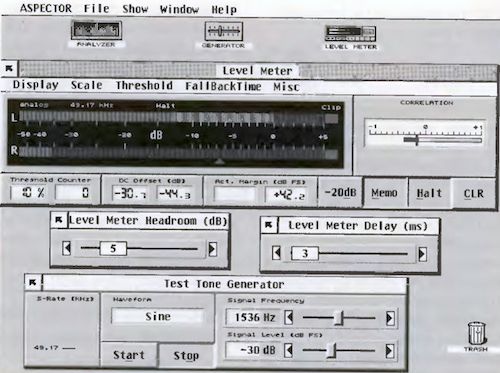 Level-Meter, Correlation und Testtongenerator lassen sich gleichzeitig benutzen.
Level-Meter, Correlation und Testtongenerator lassen sich gleichzeitig benutzen.
Level-Meter
Diese Stereo-Aussteuerungsanzeige kann mehr, als man zunächst vermutet. Einige Funktionen sind mit denen des Analyzers zu vergleichen und auch genauso bezeichnet. Da bei der Aussteuerung die Phasenlage beider Kanäle von Wichtigkeit ist, befindet sich rechts neben dem Level-Meter eine Correlation-Anzeige. Hiermit läßt sich (auch farbig) die Phasengenauigkeit der Eingangssignale überprüfen. Mögliche Fehler der Verkabelung lassen sich schnell erkennen, wenn die Kabel falsch angeklemmt sind und somit eine 180-Grad-Phasen-Drehung darstellen. Bei identischen Signalen würden sich diese vollständig gegeneinander auslöschen. Da aber beide Signale nur selten genau gleich sind, wird wohl noch ein flacher, leiser und verhallter Sound übrig bleiben. Es ist auf jeden Fall zu empfehlen, gleich lange und qualitativ gleichwertige Kabel zu verwenden. Das Verlegen über Trafos, Spulen, Magneten, Oszillatoren oder Kondensatoren sollte tunlichst vermieden werden. Selbst die Verwendung von vergoldeten Kontakten ist zu empfehlen, um die Übergangswiderstände gering zu halten.
Bei einer 180 Grad-Verschiebung zeigt das Correlation-Meter -1. Bei einem Wert um 0, dies bedeutet 90-oder 270-Grad-Verschiebung, ist kein konkreter Zusammenhang beider Signale festzustellen. Hiermit läßt sich also auch die Stereo-Qualität z.B. von Effekten feststellen und mögliche Fehler beheben.
Unterhalb des Level-Meters befinden sich, vergleichbar mit den Funktionen des Analyzers, die CLR-, Halt-, Memo-und-40dB-Buttons. Hinzu kommen hier die Treshold Counter-, DC Offset- und Act.-Margin-Anzeigen.
Der Treshold Counter zählt das Überschreiten eines eingestellten Schwellwertes. Zunächst steht ein Wert von gezählten Samples in der Anzeige, der automatisch in eine Prozentangabe wechselt. Die Meßzeit beginnt nach dem letzten Clear-Vorgang.
Mit Act.Margin (dB FS) oder Peakhold (dB) läßt sich der Bereich des Spitzensignals bis zum Clippen messen. Mit dieser Anzeige lassen sich die Aussteuerungsreserven messen und besser ausnutzen.
Die DC Offset-Anzeige gibt Aufschluß über den Gleichspannungsabgleich, der in der Regel so sein sollte, daß er überhaupt nicht vorhanden ist. Gleichspannung erzeugt keine hörbaren Töne. Da hierdurch aber das Nutzsignal heraufgesetzt wird, ist ein früheres Einsetzen der Verzerrungen zu befürchten. Beim Mixing muß also vorher darauf geachtet werden, daß die Signale zumindest einen gleich großen DC-Offset-Wert beinhalten. Das anschließende Digitalisieren sollte dann keine Probleme mehr machen.
Der Testtongenerator
Und er kann es doch. Der Testtongenerator ist zwar kein ausgewachsener Wobble-Generator, aber er stellt immerhin Sinuswellen, Rauschen und Digital Zero zur Verfügung.
Die Sinuswelle läßt sich in ihrer Lautstärke und Frequenz einstellen. Die Frequenz beginnt bei 192 Hz und endet durch stufige Frequenzverdopplungen bei 12.292 Hz. Sinuswellen werden benötigt, um Cassettenrecorder oder Bandmaschinen einzumessen.
Mit der Digital Zero-Einstellung läßt sich absolute Stille auf der digitalen Leitung des Falcon Out erzeugen. Wird nun der Master Out des digitalen Equipments in den digitalen Input des Falcons gesteckt, läßt sich das störende Gerät durch Ein- und Ausschalten schnell lokalisieren.
Und nun endlich zum weißen Rauschen. Diese Einstellung ersetzt schon einen separaten Wobble-Generator. Das oben bereits erwähnte Einmessen und Linearisieren eines Equipments läßt sich mit der „White Noise“-Funktion leicht und schnell realisieren. Das Rauschen setzt sich aus allen Frequenzen, bei gleichbleibender Lautstärke in jedem Bereich, zusammen. Hiermit läßt sich jedes tonerzeugende und tonaufnehmende Gerät perfekt analysieren, da der Analyzer oder das Level-Meter parallel zum Testtongenerator aktiv sind, und das Ergebnis direkt anzeigen.
Fazit
Der Audiospector sollte in keinem Tonstudio fehlen. Er nimmt dem Toningenieur mühseliges Ausprobieren ab und erlaubt obendrein noch die komplette Einmessung analoger sowie digitaler Geräte.
Aber auch die Bühnenmusiker sollten mal ihr Micro vor ein eingemessenes Lautsprechersystem halten und sich den Frequenzgang unter Benutzung des Testtongenerators und des Analyzers anzeigen lassen. Ich bin sicher, daß der ein oder andere Musiker über das Ergebnis überrascht sein und den Grund für einen schlechten Bühnensound schnell herausfinden wird. Wenn man bedenkt, wie teuer ein separater Wobble-Generator und ein Analyzer sind, und daß gleich noch ein ausgefuchstes Level-Meter mitgeliefert wird, so ist der Audiospector eigentlich für jeden Musiker ein günstiges und zudem ideales Werkzeug.
ww
Preis 790,- DM
Bezugsquelle:
Steinberg MIDISoftware Eiffestraße S96 20537 Hamburg
Audiospector
Positiv:
- gutes Preis-Leistungs-Verhältnis
- Testtongenerator
- Headroom-Kontrolle
- Correlation-Meter
- stereotauglich
- gute farbliche Unterstützung
- für analoge und digitale Geräte geeignet
- Audio(Digital-und Analog-Output)-Delay
- automatische Anzeige der Headroom-Reserven beim Level-Meter
- von Diskette lauffähig
- tastaturbedienbar
- Online-Hilfe über Menüleiste
Negativ:
- Hardware-Kopierschutz
- Handbuch nur in Englisch
- Testtongenerator nicht stufenlos frequenzregulierbar
- Testtongenerator nicht in realtime zu bedienen




